
Większość przeglądarek internetowych ma zakładki, które są narzędziem pomagającym użytkownikowi, ich funkcją jest zapamiętywanie stron lub witryn internetowych, które często odwiedzałeś. To narzędzie znane również jako „ulubione” ułatwia wchodzenie na najczęściej odwiedzane strony.
Z kolei to narzędzie jest idealne, gdy masz stronę internetową, której nie chcesz stracić i jest automatycznie zapisywane, gdy odwiedzasz witrynę. Ale zakładki są zapisywane niezależnie w przeglądarce, którą jesteś. Dlatego jeśli zmienisz Mozillę na Chrome, nie będziesz mieć żadnych rekordów.
Podobnie należy pamiętać, że istnieje sposób zaimportowania wszystkich zakładek zapisanych w innych przeglądarkach. Wtedy ty szczegółowo wyjaśnimy, na czym polega procedura.
Importuj zakładki z Mozilla Firefox do Google Chrome
Jeśli często przeglądasz z Mozilla Firefox, ale chcesz, aby wszystkie zakładki były również zarejestrowane podczas przeglądania w Chrome, możesz to zrobić łatwo i prosto.
Musisz przejść do przeglądarki z Mozilli, czyli przeglądarki, z której chcesz zaimportować zakładki. Kiedy tam będziesz, kliknij linie, które znajdują się w prawej górnej części okna.
Następnie otworzy się menu z klasyfikacją opcji, musisz wybrać, gdzie jest napisane „Znaczniki” tam musisz ponownie kliknąć «Pokaż wszystkie zakładki». Później pojawi się kolejne okno, w którym należy wybrać opcję „Importuj i twórz kopie zapasowe”.
Po wykonaniu tych czynności zobaczysz opcję wyeksportowania zakładek Mozilla Firefox. W tym momencie otworzy się nowe okno eksploratora plików Windows, w którym wskażesz ścieżkę, w której chcesz zapisać dokument.
Wykonaj ponownie wszystkie monity i kliknij „Importuj zakładki” w oknie, w którym pojawiają się różne opcje, które jest lepiej znane jako okno katalogu. Po wykonaniu tej procedury zakładki zostaną zaimportowane do wybranej przeglądarki, którą w tym przypadku będzie Chrome.
Po zakończeniu Google Chrome poprosi o potwierdzenie, z której przeglądarki zakładki są importowane.
Po wykonaniu tych kroków „Eksplorator plików systemu Windows” w tym momencie musisz wybrać plik, który zapisałeś wcześniej.
Postępując zgodnie z tymi instrukcjami będziesz mógł zapisać zakładki z jednej przeglądarki do drugiej iw ten sposób będziesz mieć pod ręką strony internetowe zainteresowania i te, które najczęściej odwiedzasz.
Dowiedz się, jak zapisać zakładki Firefoksa na koncie Google
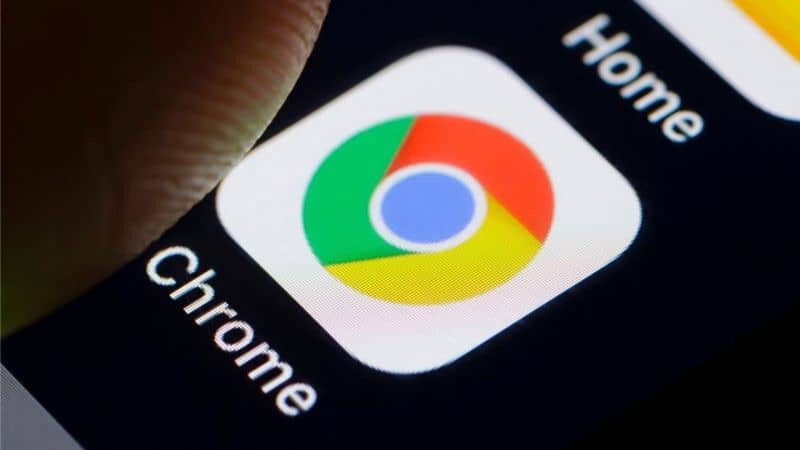
Jeśli możliwe jest zapisanie zakładek z Mozilla Firefox na koncie Google, wystarczy, że skonfigurujesz swoje konto tak, aby przechowywało wszystkie dane. To łatwa i prosta procedura.
Musisz wejść do przeglądarki Google Chrome i wybrać trzy kropki, które pojawiają się w prawej górnej części okna. Wybierz, gdzie jest napisane „Oprawa” Po wykonaniu tego kroku pojawią się różne opcje i musisz wybrać, gdzie jest napisane „Usługa Google i synchronizacja”.
Następnie musisz wybrać usługi, które chcesz mieć możliwość klikania „Aktywuj synchronizację”.
Następnie ponownie wejdź do Mozilli, tam musisz zalogować się na swoje konto Google, aktywować synchronizację konta z przeglądarką, aby ostatecznie dodać wszystkie zapisane zakładki.
Jest to prosta procedura, w ten sposób można skonfigurować znaczniki z przeglądarki Firefox na konto Google. Ważne jest, aby zrozumieć wszystkie te procedury, aby móc mieć wszystkie ulubione w dowolnej przeglądarce i na koncie Google, dzięki czemu nie musisz się martwić, jeśli zapomnisz strony internetowej.
Krótko mówiąc, możesz zmienić przeglądarkę, ale konserwowanie zawsze zakładki Twoich ulubionych witryn. Musisz tylko postępować zgodnie z instrukcjami i voila, możesz skonfigurować swoje ulubione, aby mieć zawsze dostępne potrzebne informacje.
Możesz być także zainteresowany, jakie są najlepsze rozszerzenia VPN dla Google Chrome – bezpłatne i bezpieczne
Mamy wreszcie nadzieję, że ten artykuł był dla Państwa pomocny, jednak chcielibyśmy wiedzieć, Czy udało Ci się zaimportować swoje zakładki z przeglądarki Firefox do Chrome? Czy jest łatwiejszy sposób na pokonanie znaczników? Zostaw swoją opinię w komentarzach.

